Under mappen Inventar får du frem alt registrert inventar i Sensedesk.
Du kan her søke frem inventar, legge til nye, og redigere eksisterende inventar.
Definisjon: Inventar er et samlebegrep for IT-utstyr, og kan også inneholde komponenter som programvare, lisenser m.m.
Fra Inventar-mappen kan du også:
•eksportere inventaret til Excel, XML og RSS
•sortere listen ved å klikke på en kolonne
•velge andre kolonner ved å klikke menyvalget Kolonner
•søke/filtrere innenfor enkeltkolonner, ved å oppgi søketekst i feltet som vises rett over hver kolonne, og trykke ENTER
•bla til neste/forrige side - om listen inneholder mange rader
•helt nederst i skjermbildet er en alfabetisk liste fra a-å. Klikk en bokstav for å vise alt inventar med navn som begynner med valgt bokstav.
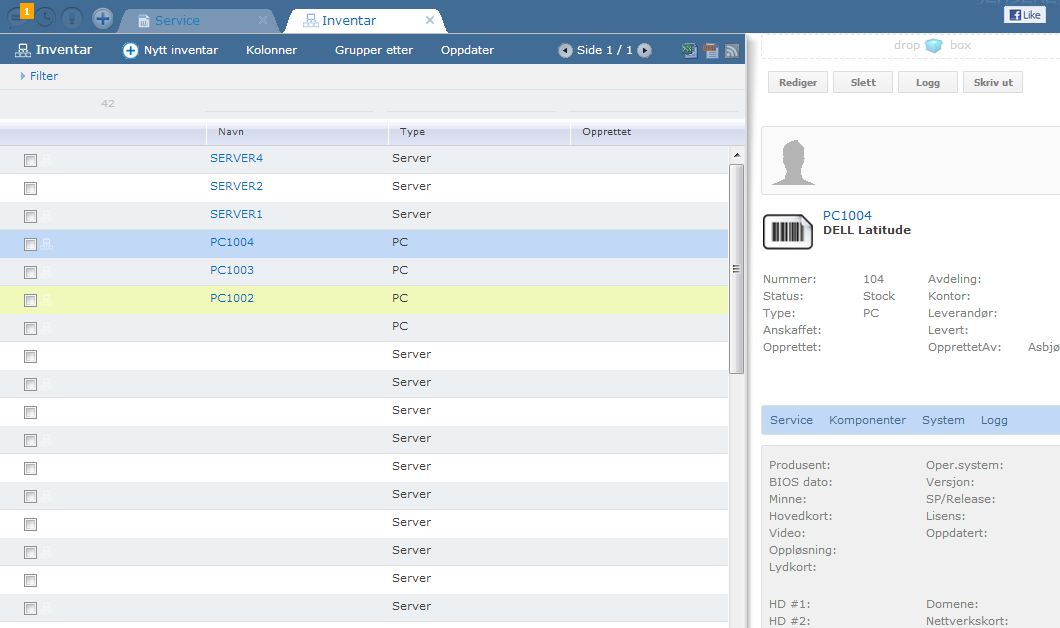
Forhåndsvisningsrammen gir deg tilgang til mer informasjon
Øverst i forhåndsvisningsrammen vises generell informasjon om valgt inventar. Du kan her klikke på knappene Rediger, Slett, Logg, og Skriv ut, dra-og-slippe filer og dokumenter til drop-box feltet.
Nedre del rammen gir deg tilgang til en menyrad:
![]()
•Service: Lister alle aktive saker registrert mot utstyret.
•Komponenter: Alle delkomponenter knyttet til utstyret/inventaret. For eksempel skjerm, tastatur, samt installert programvare.
•System: Om dette er en PC eller server, standard inventory-oversikt (hovedkort, BIOS, minne, oppløsning etc)
•Logg: Oversikt over alle aktiviteter rundt inventaret. Her kan du legge til nye aktiviteter.
Det er verd å merke seg at det enkelte menyvalget også kan ha undermenyer.
Registrere/redigere inventar
For å registrere nytt inventar, klikker du Nytt inventar-lenken ovenfor listen over eksisterende inventar.
Velg artikkel, legg til annen informasjon, og lagre.
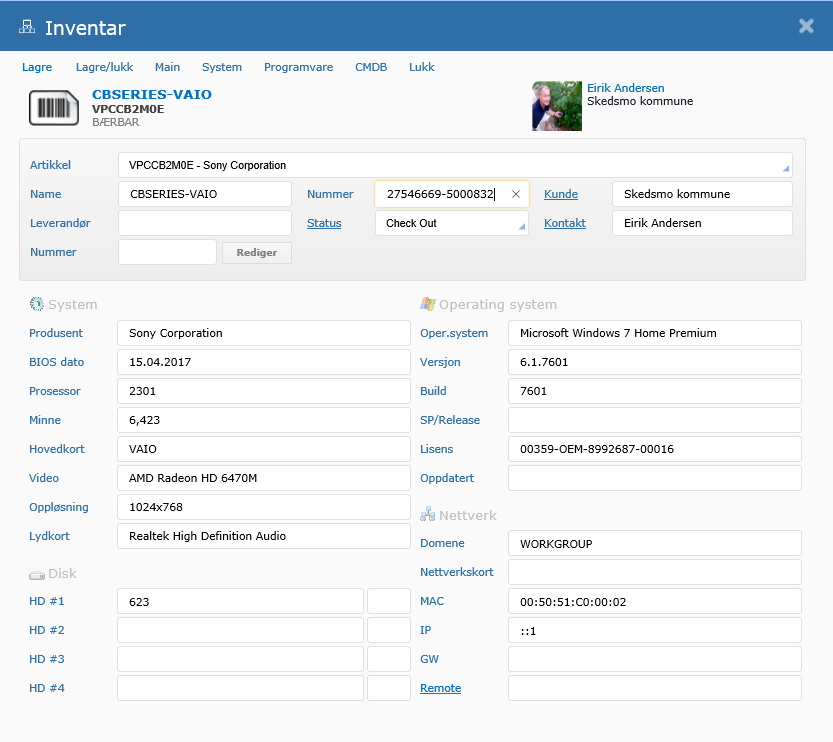
Merk! Inventar kan også registreres automatisk via Sensedesk Inventory Scanner - som er en light- weight applikasjon som skanner PCer i et nettverk, og legger inn informasjon om disse i inventarregisteret. I tillegg, kan du hurtigopprette inventar via artikkelregisteret.
Kommentarer til inventar-skjermbildet
I menyraden øverst i skjermbildet, kan du blant annet velge mellom:
Hoved: Viser basisinformasjon, avdeling, kontor, priser, datoer, beskrivelse etc.
System: Om inventaret er en PC, eller server, vises informasjon om system (produsent, BIOS, prosessor etc), operativsystem, nettverk, disk m.m.
Programvare: Eventuelt, innskannet programvare.
•Ved opprettelse av nytt inventar må du velge artikkel. Du må altså velge hvilken type inventar du skal registrere.
•Om du registrerer en PC eller server, er det normalt å legge inn PC/servernavnet i feltet Navn.
•Du kan knytte inventaret mot en kunde og/eller en kontakt. Ved bruk av Sensedesk Inventory Scanner, gjøres denne knytningen automatisk.
•Legg merke til at enkelte feltnavn er understreket (Kunde, Kontakt, Status). Om du har administratortilgang til Sensedesk, kan du klikke på disse feltnavnene for å legge til flere valgbare verdier.